So entfernen Sie die Veröffentlichung einer Seite in WordPress (3 Methoden)
Veröffentlicht: 2023-05-10Haben Sie jemals etwas gesagt und sich gewünscht, Sie könnten es zurücknehmen? Im wirklichen Leben ist das nicht möglich, aber Überarbeitungen sind auf Ihrer WordPress-Site durchaus machbar. Wir zeigen Ihnen, wie Sie die Veröffentlichung einer Seite in WordPress aufheben, sodass sie für niemanden mehr sichtbar ist, der Ihre Website besucht. Darüber hinaus zeigen wir Ihnen, wie Sie Seiten ausblenden oder archivieren, sodass sie nur für eine ausgewählte Zielgruppe sichtbar sind, oder wie Sie Ihre Arbeit mit einem Passwort schützen, damit sie nicht so leicht zugänglich ist.
Unabhängig davon, ob Sie versehentlich eine Entwurfsversion eines Artikels veröffentlicht haben oder einfach Ihre Meinung dazu geändert haben, müssen Sie wissen, wie Sie die Veröffentlichung einer Seite in WordPress aufheben – und dieser Leitfaden zeigt Ihnen, wie es geht!
Werfen wir einen Blick auf einige Möglichkeiten, wie Sie die Veröffentlichung von WordPress-Seiten aufheben können.
So heben Sie die Veröffentlichung einer einzelnen Seite in WordPress auf
Wenn Sie die Veröffentlichung einer Seite in WordPress aufheben, wird sie von Ihrer Live-Website entfernt, Sie haben jedoch die Möglichkeit, die Seite zu bearbeiten und später erneut zu veröffentlichen.
Sie müssen lediglich die veröffentlichte Seite in den Entwurfsstatus versetzen. Besucher können es nicht sehen, aber angemeldete Benutzer können über das WordPress-Dashboard darauf zugreifen und es bearbeiten.
Dies ist eine gute Option, wenn Sie den Inhalt Ihres Beitrags verbessern oder korrigieren möchten. Gehen Sie in Ihrer WordPress-Administratorkonsole zu Seiten > Alle Seiten . Bewegen Sie den Mauszeiger über die Seite und klicken Sie auf den Link „Bearbeiten“ , wenn er angezeigt wird.
Durch Klicken auf „Bearbeiten“ wird die Seite geöffnet. Ganz oben sehen Sie eine Schaltfläche mit der Aufschrift „Zum Entwurf wechseln“ .
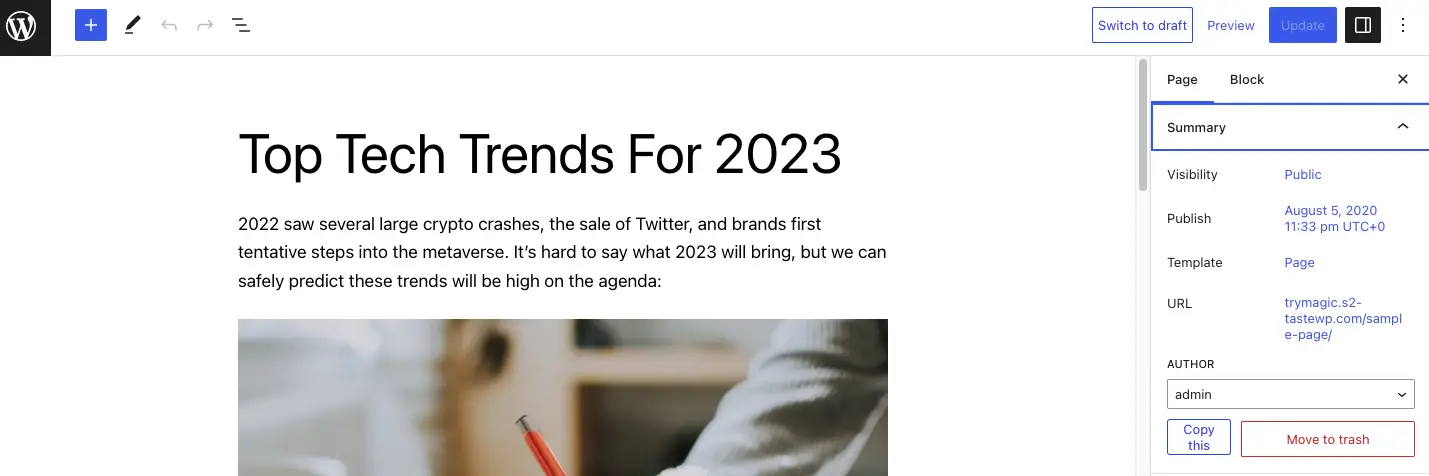
Wenn Sie auf diese Schaltfläche klicken, wird ein Popup geöffnet, in dem Sie gefragt werden, ob Sie die Veröffentlichung Ihres Beitrags aufheben möchten. Klicken Sie auf OK , um die Veröffentlichung Ihres Beitrags aufzuheben.
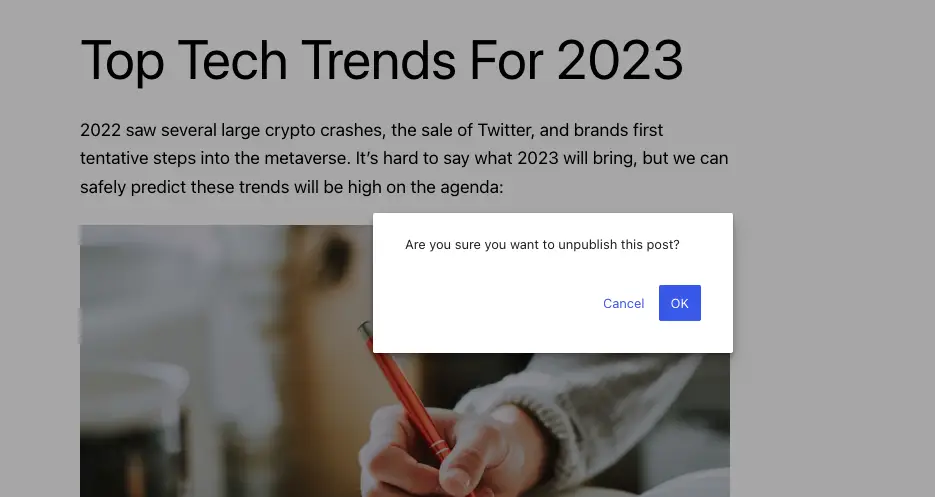
Dadurch wird Ihr Live-Beitrag nun in einen Entwurf umgewandelt. Sie können den Beitrag entweder bearbeiten oder löschen. Wenn Sie die Seite löschen möchten, klicken Sie einfach auf den Link „Papierkorb“ unter dem Beitrag in Ihrer Admin-Konsole.
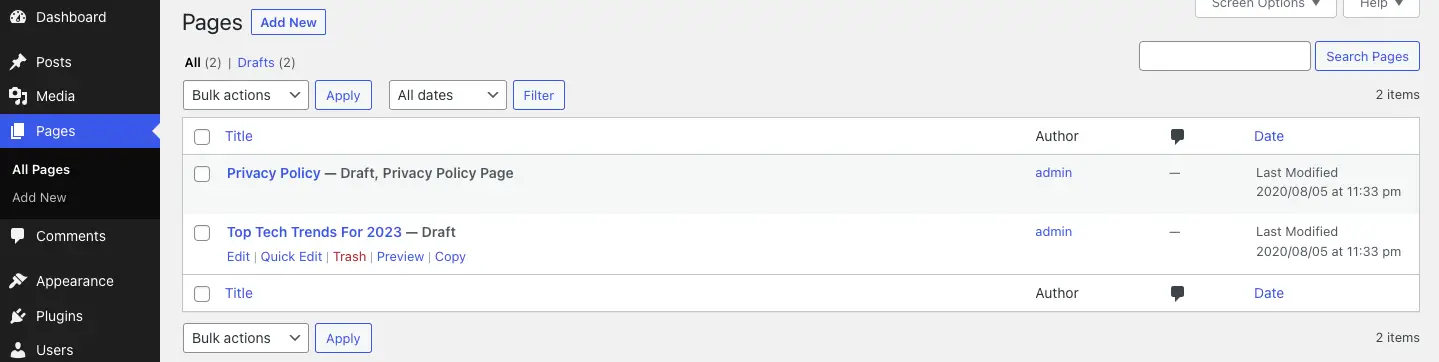
Bitte beachten Sie, dass WordPress nach 30 Tagen alles in Ihrem Papierkorb löscht. Wenn Sie Ihre Meinung ändern, können Sie die Seite wiederherstellen, indem Sie auf Seiten > Alle Seiten und dann auf den Link „Papierkorb“ klicken. Sie haben die Möglichkeit, Ihre Seite wiederherzustellen oder dauerhaft zu löschen.
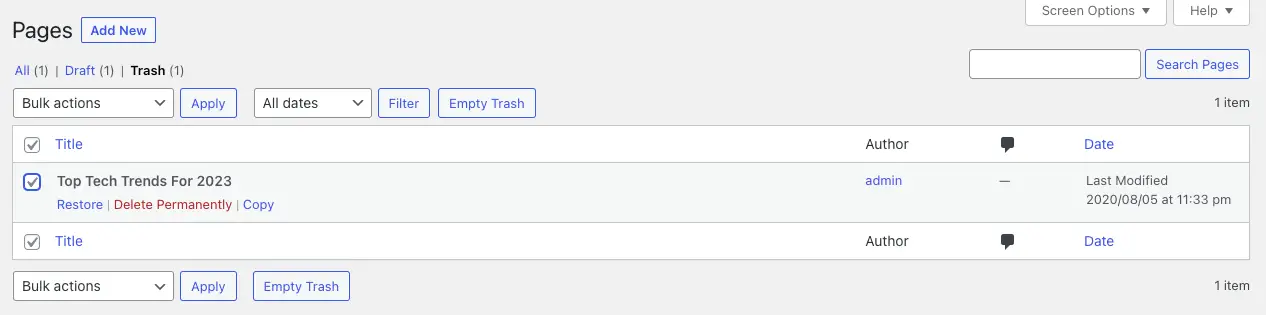
Was Sie beim Aufheben der Veröffentlichung einer Seite beachten sollten
Jetzt wissen Sie, wie Sie die Veröffentlichung einer Seite in WordPress aufheben, aber seien Sie vorsichtig! Auch wenn Sie die Seite entfernt haben, wird sie, wenn sie indiziert ist, in den Suchmaschinenergebnissen angezeigt. Das bedeutet, dass Besucher auf einer 404-Seite landen und wahrscheinlich woanders hingehen. Sagen wir einfach, es sieht für einen Websitebesitzer nicht gut aus, also müssen Sie die URL der entfernten Seite auf eine andere Seite umleiten, die Sie veröffentlicht haben.
Wählen Sie eine Seite, die ähnliche (wenn nicht dieselben) Informationen enthält wie die Seite, die Sie nicht veröffentlicht haben. Sie behalten Ihre SEO-Vorteile und hoffentlich auch Ihre neuen Besucher. Es wird Ihnen auch helfen, wenn Sie irgendwo einen internen Link zu dieser Seite hinterlassen haben, der nicht mehr existiert. Anstatt Links einzeln zu entfernen, können Sie eine einfache Weiterleitung implementieren. Hier finden Sie eine Anleitung dazu.
Sie sollten auch Ihre Menüstruktur ändern, wenn die Seite oder Seite, die Sie nicht veröffentlicht haben, dort enthalten ist. Menüs sollen Besuchern helfen, sich auf Ihrer WordPress-Website zurechtzufinden. Ein Sackgassenlink wird sich negativ auf das Benutzererlebnis auswirken.
So heben Sie die Veröffentlichung mehrerer Seiten in WordPress auf
Sie wissen bereits, wie Sie die Veröffentlichung einer einzelnen Seite in WordPress aufheben, aber wenn Sie Ihre WordPress-Site neu gestalten oder zu einer neuen Domain wechseln möchten, müssen Sie möglicherweise mehrere Seiten oder Beiträge gleichzeitig löschen oder bearbeiten. (Bei Bedarf ist es auch möglich, die Veröffentlichung Ihrer gesamten WordPress-Site aufzuheben.)
Sie müssen nicht jede Seite in WordPress einzeln veröffentlichen; Sie können die Veröffentlichung aller Elemente auf einmal über Ihr WordPress-Admin-Dashboard rückgängig machen. Sie müssen lediglich zu Seiten > Alle Seiten gehen und das Kontrollkästchen neben den Seiten aktivieren, deren Veröffentlichung Sie aufheben möchten.

Klicken Sie auf Massenaktionen und wählen Sie Bearbeiten aus dem Dropdown-Menü. Klicken Sie auf „Übernehmen“ .
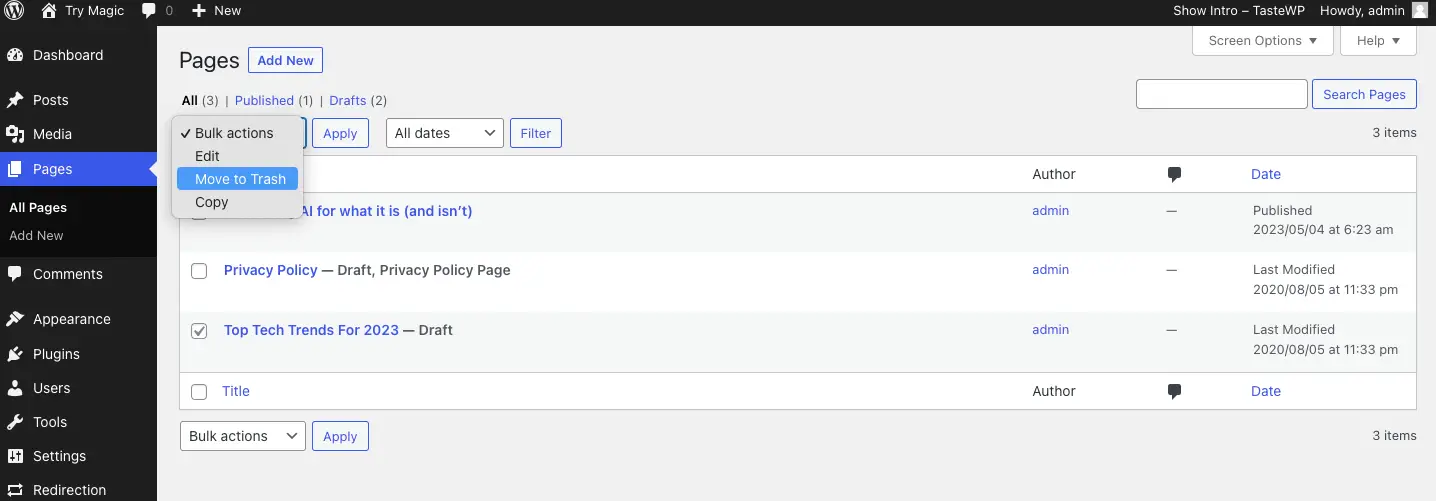
Mit dieser Aktion können Sie alle von Ihnen ausgewählten Beiträge in Sticky-Beiträge umwandeln, den Autor ändern oder die Seiten auf verschiedene andere Arten bearbeiten.
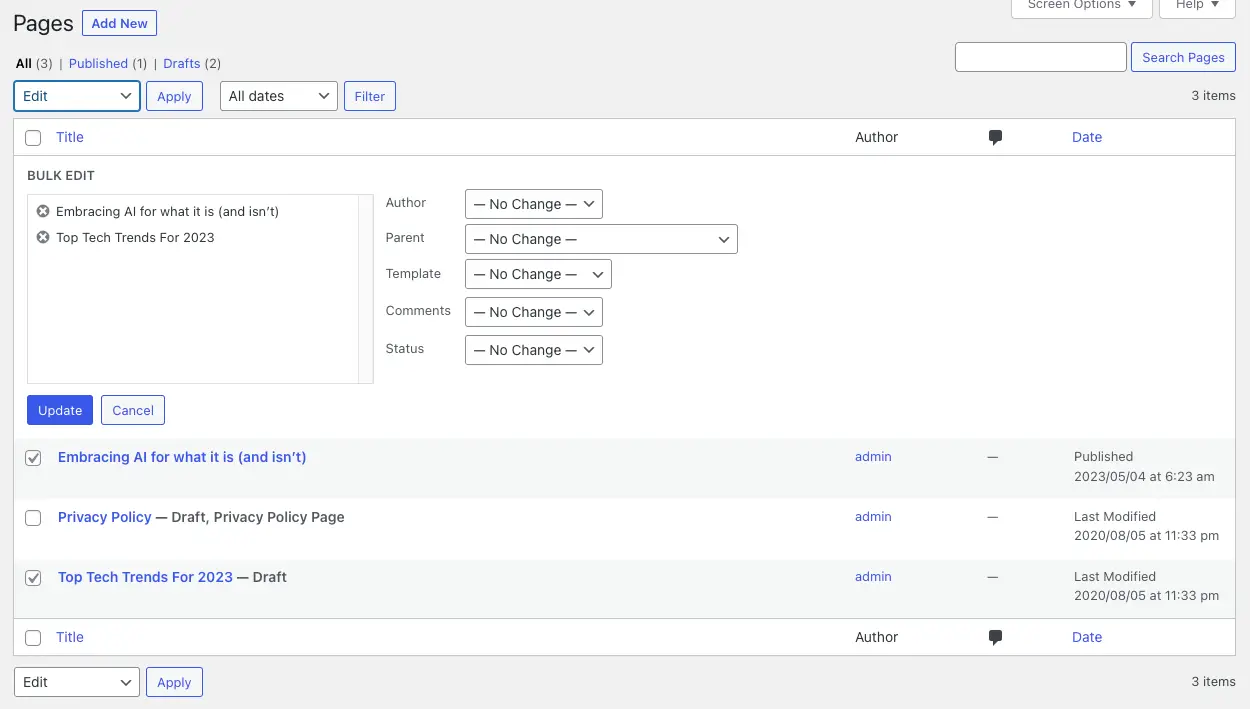
Sie können auch mehrere Live-Seiten in Entwürfe umwandeln, indem Sie das Dropdown-Menü „Status“ öffnen und „Entwurf“ auswählen. Klicken Sie auf die Schaltfläche „Aktualisieren“ und schon kann es losgehen.
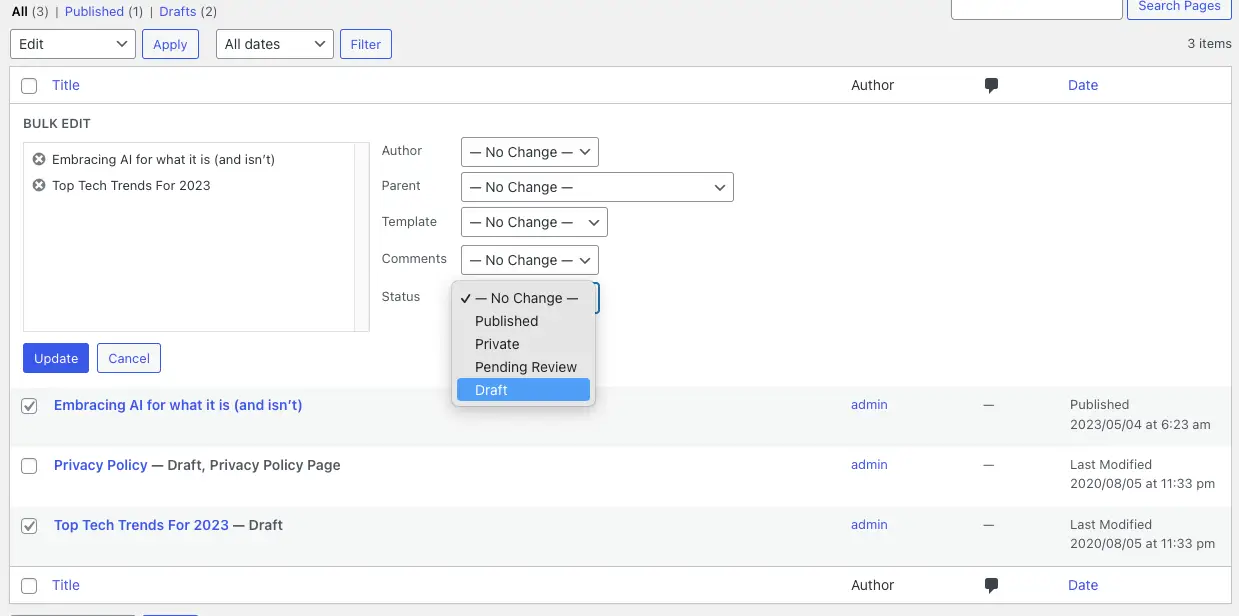
Wenn Sie zu 100 % sicher sind, dass Sie diese Seiten nicht mehr benötigen, können Sie sie in den Papierkorb verschieben, indem Sie das Dropdown-Menü „Massenoptionen“ öffnen und die Option „In den Papierkorb verschieben“ auswählen.
Genau wie im vorherigen Beispiel kann das Löschen oder Entfernen von Inhalten zu mehreren defekten Links und Sackgassen führen. Sofern Sie Ihre WordPress-Site nicht dauerhaft löschen möchten, ist es eine gute Idee, nach Möglichkeit Weiterleitungen zu implementieren.

So schützen Sie eine Seite in WordPress mit einem Passwort
Wenn Sie die Veröffentlichung einer Seite in WordPress (oder eines Beitrags) technisch gesehen nicht rückgängig machen möchten, aber auch nicht möchten, dass die Öffentlichkeit sie sieht, können Sie Ihre Seiten mit einem Passwort schützen oder sie privat machen.
Um Bereiche Ihrer Website auf Ihre Kollegen, Mitglieder oder Kunden zu beschränken, öffnen Sie einfach die Seite, die Sie mit einem Passwort schützen möchten.
Gehen Sie in Ihrer Admin-Konsole zu Seiten . Bewegen Sie den Mauszeiger über die Seite, die Sie mit einem Passwort schützen möchten, und klicken Sie auf Bearbeiten . Dadurch wird die Seite geöffnet. Klicken Sie auf die Schaltfläche „Öffentlich“ neben der Option „Sichtbarkeit“ .
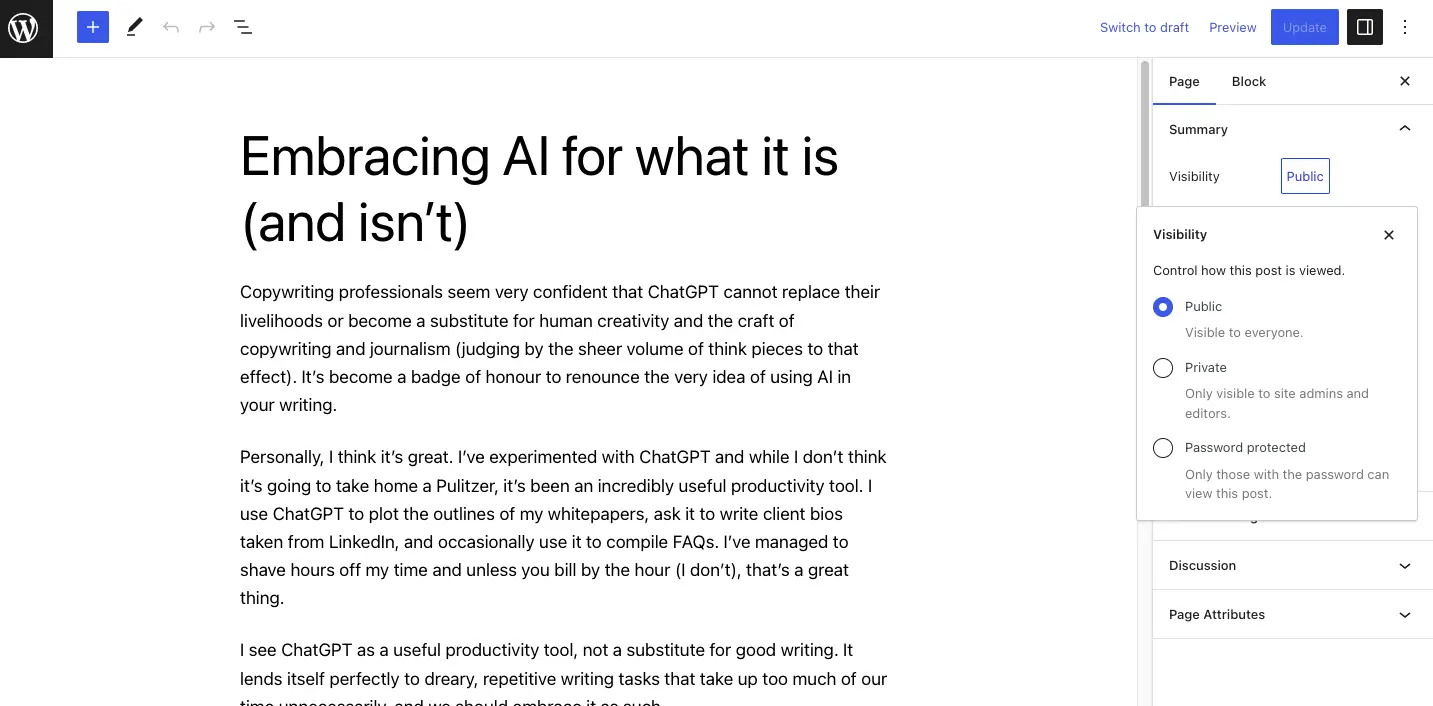
Wählen Sie die Schaltfläche „Passwortgeschützt“ und geben Sie ein Passwort ein. Jeder, der über das Passwort verfügt, kann den Inhalt sehen. Verwenden Sie daher ein sicheres Passwort, das eine Kombination aus Buchstaben, Zahlen und Symbolen enthält. Klicken Sie auf „Aktualisieren“ , um Ihre Änderungen zu speichern.
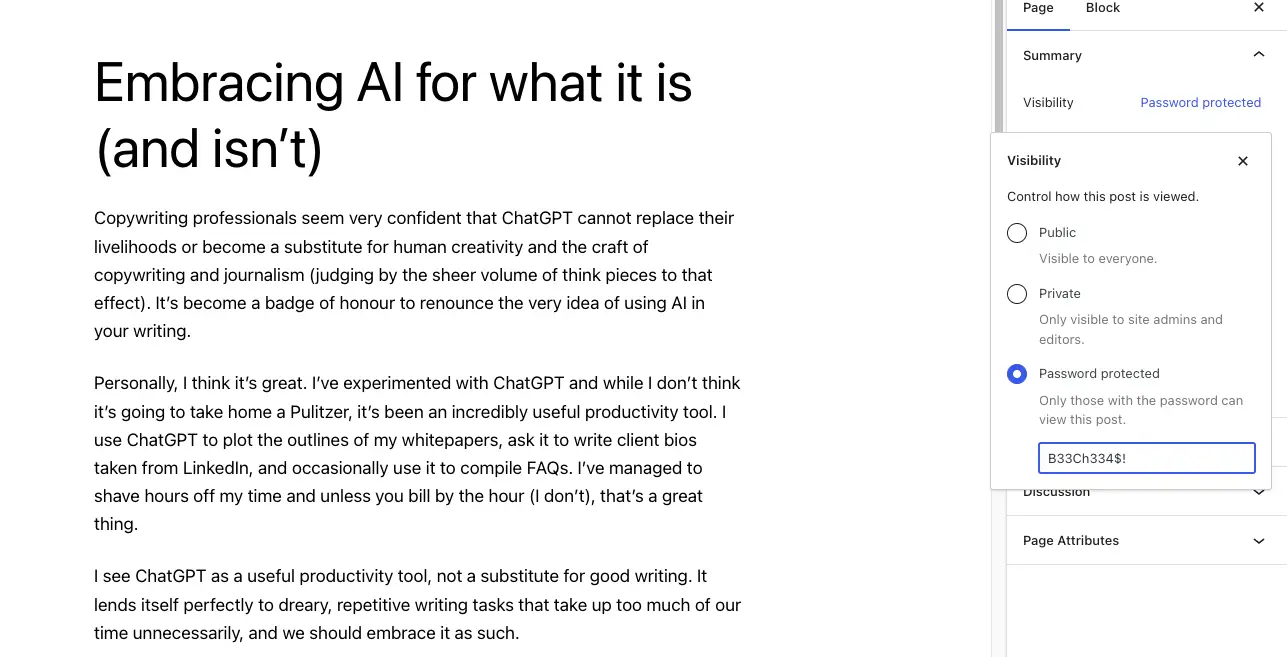
Jeder, der auf dieser Seite landet und nicht über Editor- oder Administratorrechte verfügt, wird aufgefordert, ein Passwort einzugeben, bevor er den Inhalt anzeigen kann.
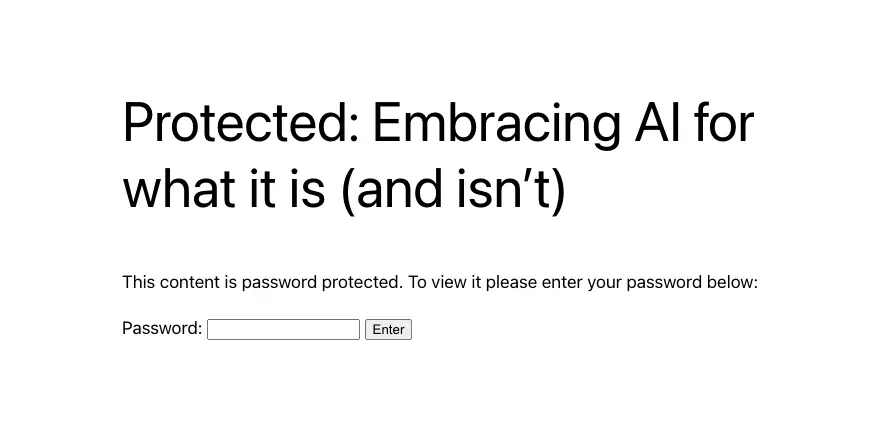
Alternativ können Sie die Seite auf privat setzen, indem Sie auf die Schaltfläche „Öffentlich “ neben der Option „Sichtbarkeit“ klicken und „Privat“ auswählen.
Es erscheint ein Popup-Fenster, in dem Sie aufgefordert werden, die Änderung zu bestätigen. Klicken Sie auf die Schaltfläche „OK“ , um Ihre Änderungen vorzunehmen.
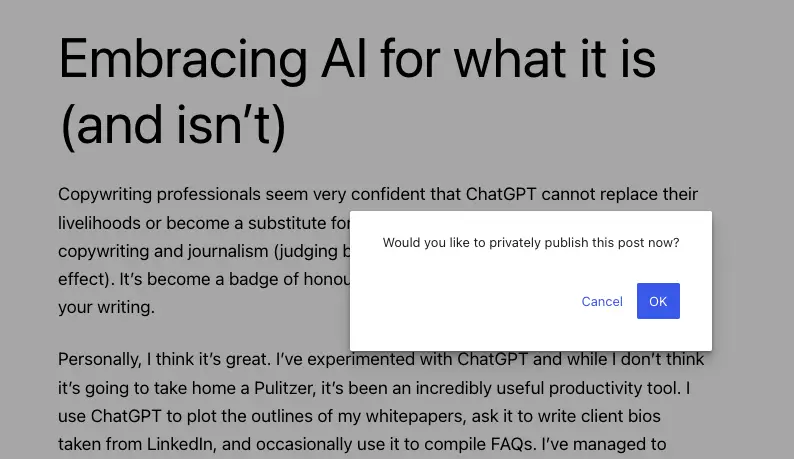
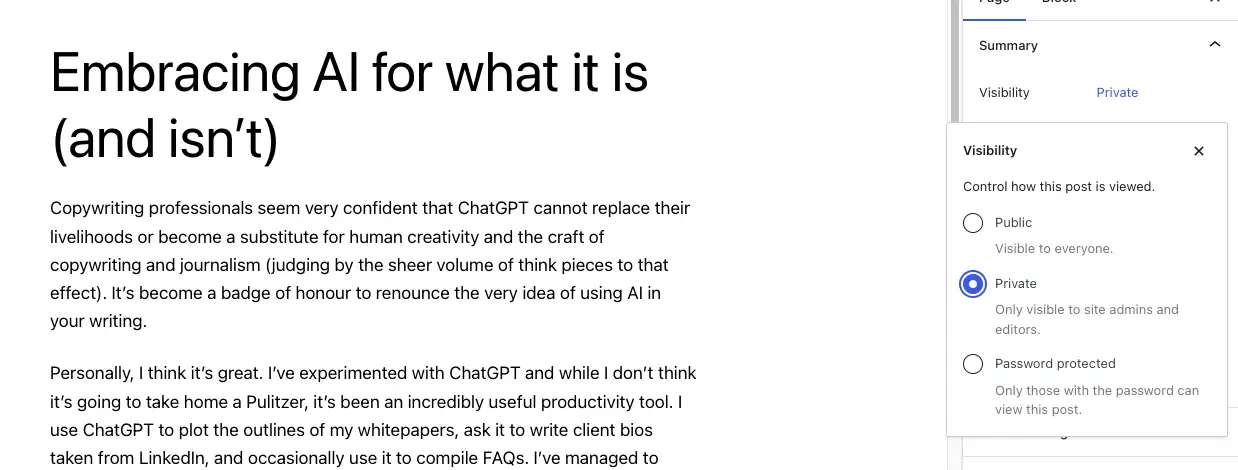
Wenn Sie einen Beitrag oder eine Seite privat machen, können ihn nur Mitglieder mit bestimmten Benutzerrollen sehen. Der Nachteil dieser Methode besteht darin, dass durch die Privatisierung eines Beitrags dieser von Ihrer Website entfernt wird. Außerdem wird nicht angemeldeten Benutzern, die auf die URL klicken, ein 404-Fehler angezeigt. Wenn Sie die URL weit und breit teilen, kann dies zu einer schlechten Benutzererfahrung führen.
Wenn es sinnvoll ist, die Veröffentlichung einer Seite aufzuheben
Wenn die Seiten, die Sie von Ihrer Website löschen, veraltet, für Ihre Marke nicht mehr relevant oder von schlechter Qualität sind, wird die Aufhebung der Veröffentlichung oder Verbesserung des Inhalts nur Ihr Benutzererlebnis verbessern und Ihre SEO-Rankings verbessern. Google bevorzugt Websites mit guten Inhalten (sogenannte „People-First“-Inhalte) gegenüber schlechten Inhalten.
Indem Sie Ihre WordPress-Beiträge auf „privat“ setzen, sperren Sie effektiv alle nicht autorisierten Benutzer aus diesen Inhalten aus. Der Passwortschutz hält Bereiche der WordPress-Site auf ähnliche Weise privat. Sie können jederzeit entscheiden, wer auf die Inhalte zugreifen kann. Dies ist besonders praktisch, wenn Sie Inhalte für Kollegen oder Kunden getrennt halten oder den Zugriff auf die Site während der Arbeit daran beschränken möchten.
Der Passwortschutz kann auch eine tolle Möglichkeit sein, kostenpflichtigen oder Premium-Benutzern zusätzliche Vorteile zu bieten. Indem Sie das Passwort nur an Benutzer weitergeben, die sich für Ihren Newsletter oder eine Werbeaktion anmelden, können Sie Besucher leichter konvertieren.
So heben Sie die Veröffentlichung einer WordPress-Seite auf drei einfache Arten auf
Hier hast du es. Sie haben gerade drei einfache Möglichkeiten kennengelernt, wie Sie die Veröffentlichung einer Seite in WordPress aufheben können. Um es noch einmal zusammenzufassen: Die Veröffentlichung einer Seite aufheben, indem Sie sie auf „Entwurf“ setzen, die Veröffentlichung mehrerer Seiten mithilfe des Tools für Massenaktionen aufheben oder Ihre Seiten mit einem Passwort schützen, um sie vor der öffentlichen Ansicht zu verbergen.
Sie verwenden eine andere Plattform als WordPress, möchten aber dennoch die Veröffentlichung einiger Beiträge oder Seiten rückgängig machen? Hier ist unsere praktische Anleitung zum Aufheben der Veröffentlichung von Seiten bei Wix.
Hoffentlich hat dieses Tutorial alle Ihre Fragen zum Aufheben der Veröffentlichung einer Seite in WordPress beantwortet. Wenn Sie dennoch Hilfe benötigen, hinterlassen Sie unten einen Kommentar. Wir werden unser Bestes tun, um Ihnen zu helfen.
